Windows 10 modalità provvisoria
Per avviare Windows 10 in modalità provvisoria dal Pc spento è necessario avviarlo con il disco di installazione.
Avviando da CD e scegliendo “Repair Windows” potremo utilizzare il menù “Troubleshoot” per accedere alle opzioni di avvio e scegliere la modalità provvisoria:
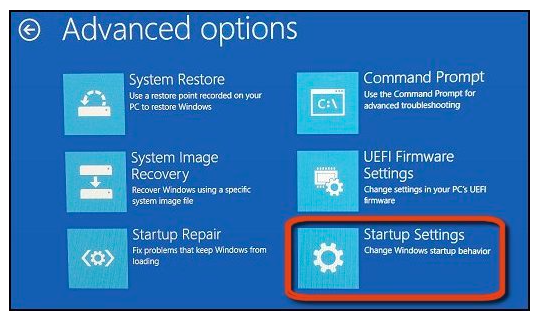
è possibile però che alcune versioni di Windows non dispongano di questa possibilità. Per innescare la modalità provvisoria dobbiamo allora utilizzare il prompt dei comandi (Command Prompt) utilizzando le seguenti istruzioni:
-
Enable Safe Mode – Type:bcdedit /set {default} safeboot minimal and press Enter.
-
Enable Safe Mode with Networking – Type:bcdedit /set {default} safeboot network and press Enter.
-
Enable Safe Mode with Command Prompt – Type:bcdedit /set {default} safeboot minimal and press Enter, and then type:bcdedit /set {default} safebootalternateshell yes and press Enter.
The operation completed successfully indica che il comando è stato ricevuto correttamente.
Per le parentesi graffe utilizzare i CHR :
Parentesi graffa aperta: Alt + 123
Parentesi graffa chiusa: Alt + 125
Ricordate che da questo momento in poi Windows si avvierà sempre in modalità provvisoria. Per cessare questo funzionamento, sempre su Prompt dei comandi dobbiamo dare il comando:
bcdedit /deletevalue {default} safeboot
Riferimento Articolo : https://support.hp.com/us-en/document/c03439317
Windows 10, Windows 10 modalità provvisoria, Windows 10 safe boot, Windows 10 safe boot con Networking, Windows 10 modalità provvisoria con Networking, modalità provvisoria Windows 10 tasto, combinazione tasti modalità provvisoria Windows 10






Connect
Connettiti con me su vari social media...